Come ottenere Sabre V2 in Blox Fruits

Blox Fruits offre uno straordinario arsenale di armi con cui i giocatori possono combattere e Sabre Version 2 (V2) è un'ottima lama da aggiungere al tuo inventario. Suo
Come visualizzare la password salvata in Chrome: Esistono molti siti Internet che richiedono credenziali di accesso. È davvero un compito difficile ricordare così tante password per siti diversi. Per una migliore esperienza utente, Chrome offre l'opzione "Vuoi memorizzare la password" ogni volta che inserisci le credenziali per qualsiasi sito Web. Se scegli questa opzione, la password verrà salvata nel Chrome e suggerirà automaticamente la password ad ogni successivo tentativo di accesso allo stesso sito.
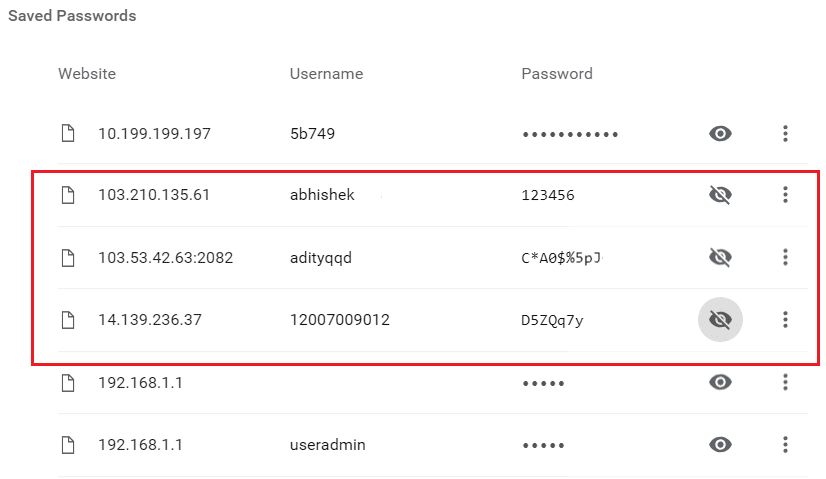
Puoi sempre andare su Chrome e visualizzare tutte queste password memorizzate. Ciò è richiesto principalmente quando hai dimenticato la password o hai bisogno della password precedente per crearne una nuova. Se vuoi sapere come visualizzare la password memorizzata in Chrome, questo articolo ti sarebbe utile. In questo articolo, dirò come visualizzare la password salvata in Chrome sia per Android che per desktop. Iniziamo!!
Contenuti
Come visualizzare la password salvata in Chrome
Passaggio 1: accedi e sincronizza con Google Chrome
Prima accedi a Google Chrome con le tue credenziali di Gmail. Una volta effettuato l'accesso a Chrome, puoi visualizzare la password salvata da diversi siti. Puoi seguire i passaggi seguenti per accedere all'account Google su Chrome.
1. Innanzitutto, apri Google Chrome sul computer. Vedrai l' icona dell'utente corrente nell'angolo in alto a destra dello schermo. Fare riferimento all'immagine qui sotto per vedere le icone.
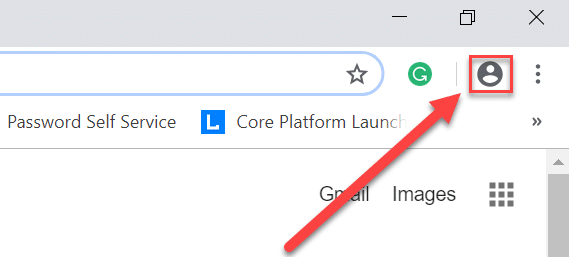
2.Fare clic su questa icona e quindi scegliere " Attiva sincronizzazione". Una volta scelta questa opzione, si aprirà una schermata per l' accesso a Chrome . Basta inserire il tuo nome utente Gmail o l'ID e-mail e premere " Avanti ".
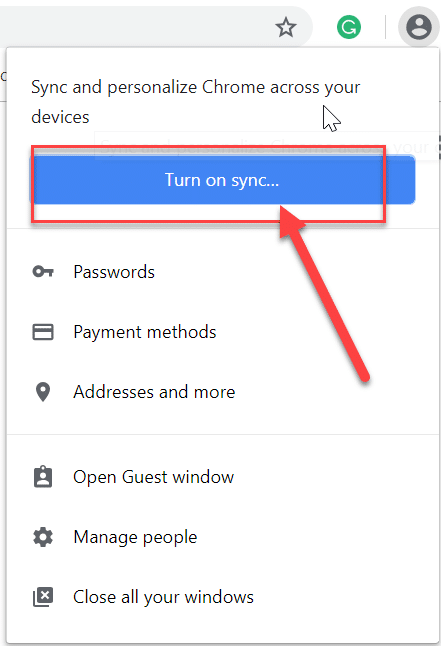
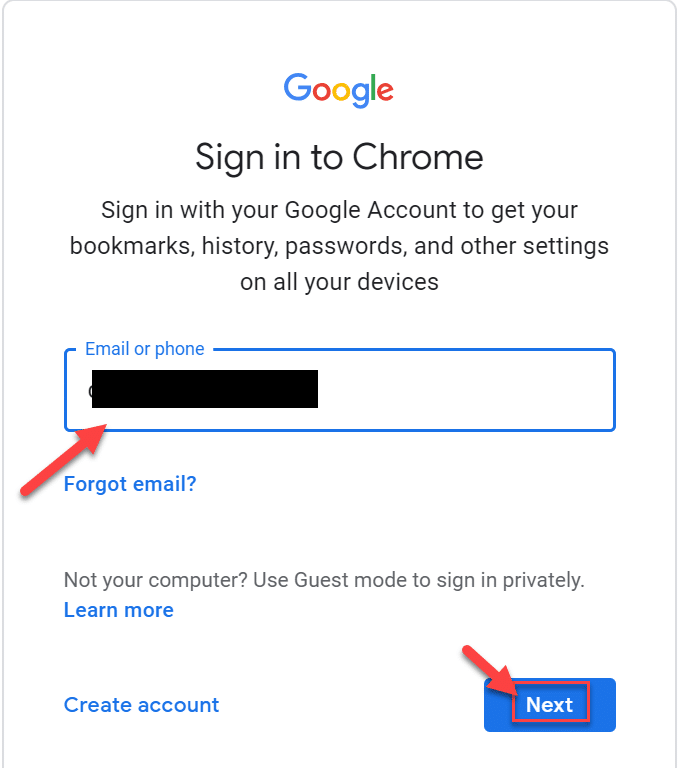
3.Dopo aver fatto clic sul pulsante Avanti, verrà richiesta la password per l'account Gmail. Inserisci la password del tuo account Gmail e premi " Avanti ".

4.Si aprirà un'altra schermata in cui puoi vedere l' opzione Google Sync . Nella sincronizzazione di Google, ci saranno tutti i dettagli relativi al tuo Chrome come la password, la cronologia che verrà sincronizzata. Basta fare clic sul pulsante "Attiva " per abilitare Google Sync.
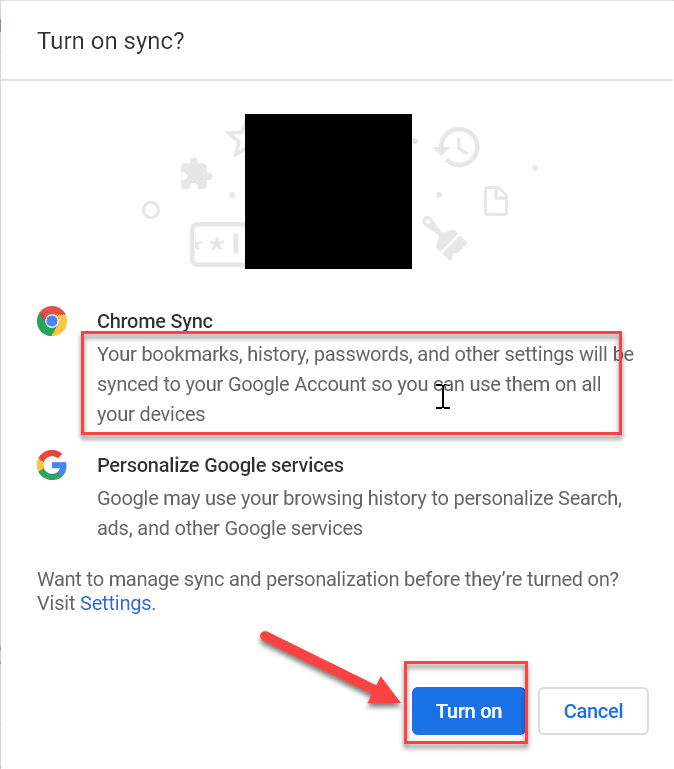
Ora, ogni dettaglio viene sincronizzato con il tuo account Gmail da Chrome e sarà disponibile ogni volta che è necessario.
Passaggio 2: visualizza la password salvata in Chrome
Una volta che il tuo account Gmail è stato sincronizzato con Chrome. Memorizzerà tutte le password dei diversi siti. Che hai permesso di essere salvato in Chrome. Puoi visualizzare tutte queste password in Chrome seguendo questi passaggi.
1.Apri Google Chrome, quindi dall'angolo in alto a destra fai clic sui tre punti e seleziona Impostazioni.

2.Quando fai clic su Impostazioni, si aprirà la finestra delle impostazioni di Chrome. Da qui fare clic sull'opzione Password .

3. Dopo aver fatto clic sull'opzione Password, verrà visualizzata una schermata in cui è possibile visualizzare tutte le password salvate. Ma tutta la password sarà nascosta.

4.Vai e clicca sul simbolo dell'occhio . Ti chiederà la password con la quale hai effettuato l'accesso al tuo sistema.
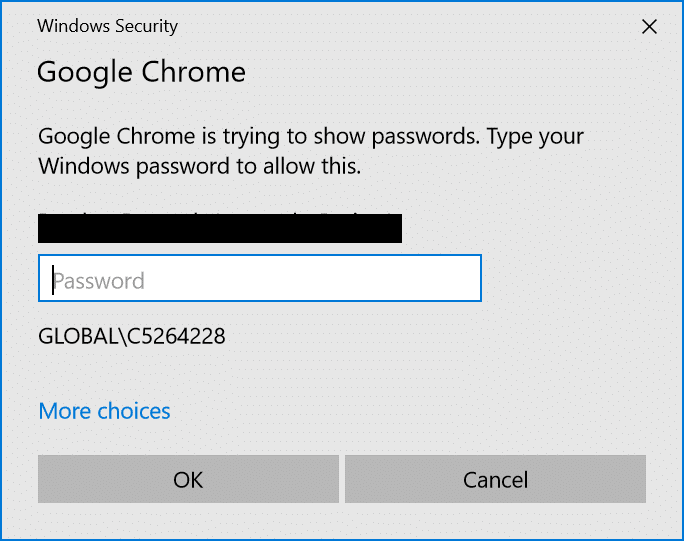
Dopo aver inserito la password di sistema, sarai in grado di visualizzare la password salvata per i rispettivi siti.
Passaggio 3: visualizza la password salvata nel browser Chrome in Android
La maggior parte di noi usa Chrome sui nostri telefoni Android. Chrome ha anche fornito funzionalità quasi simili nell'applicazione Android. Ma se vuoi visualizzare la password salvata nell'applicazione Chrome, segui semplicemente passaggi simili come sopra.
1. Innanzitutto, apri l'applicazione mobile Google Chrome. Vedrai tre punti nell'angolo in alto a destra dell'applicazione.
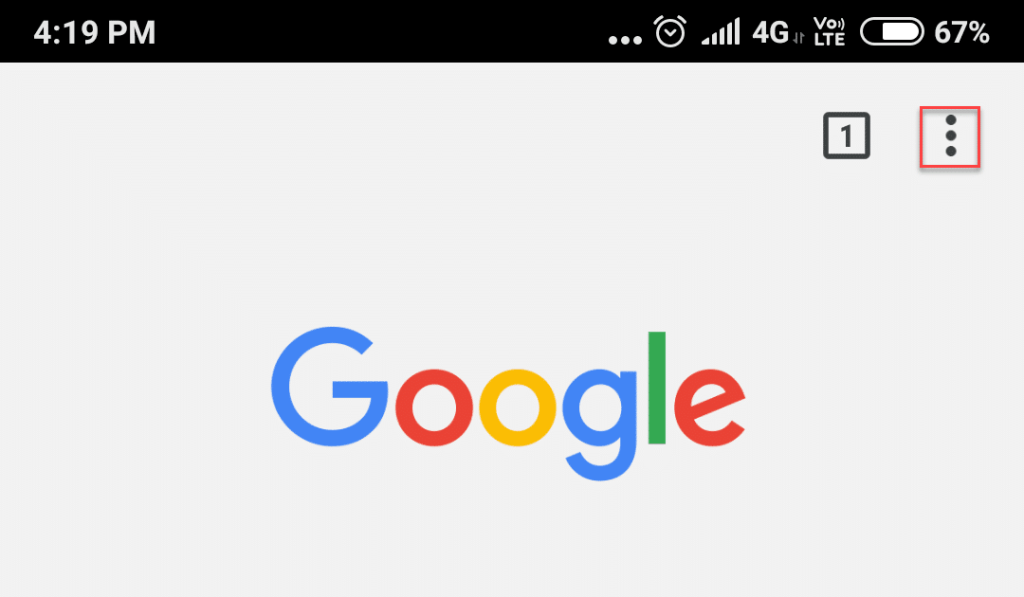
2.Fai clic sui tre punti per aprire il menu Chrome, quindi seleziona Impostazioni.
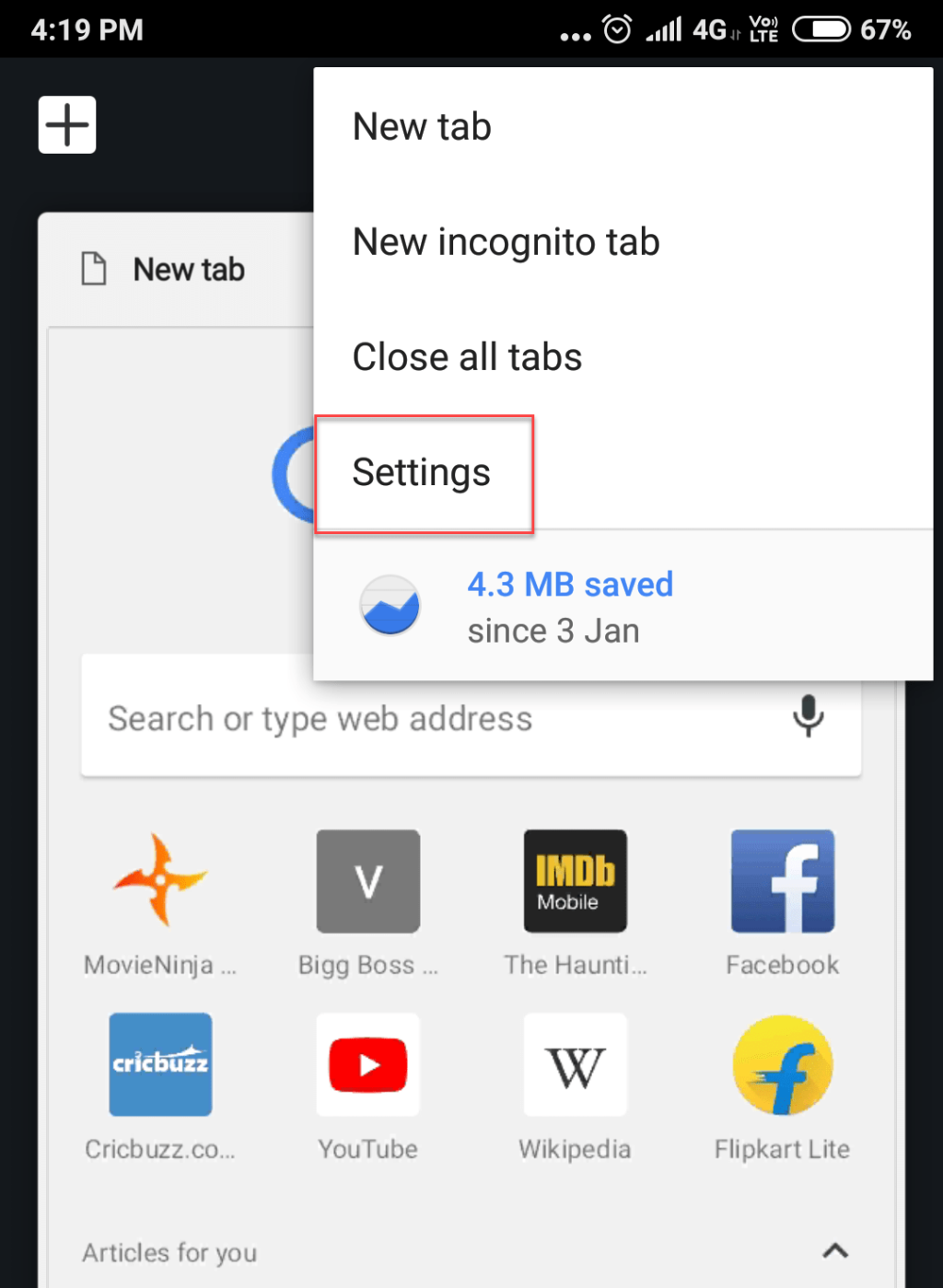
3.Dalla schermata Impostazioni di Chrome clicca su “ Password ”.
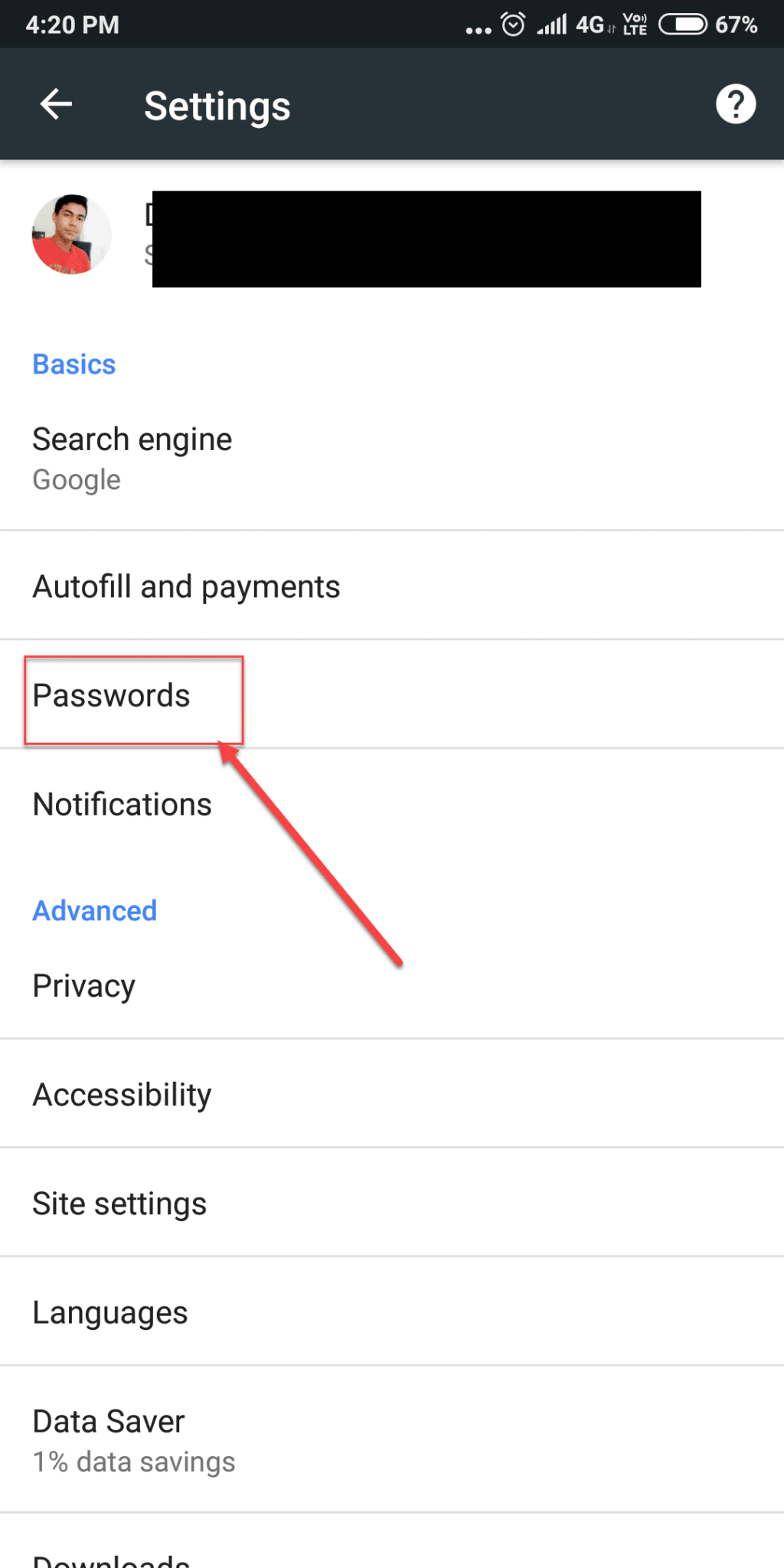
4. Nella schermata " Salva password ", puoi vedere tutte le password salvate per tutti i siti in Chrome.
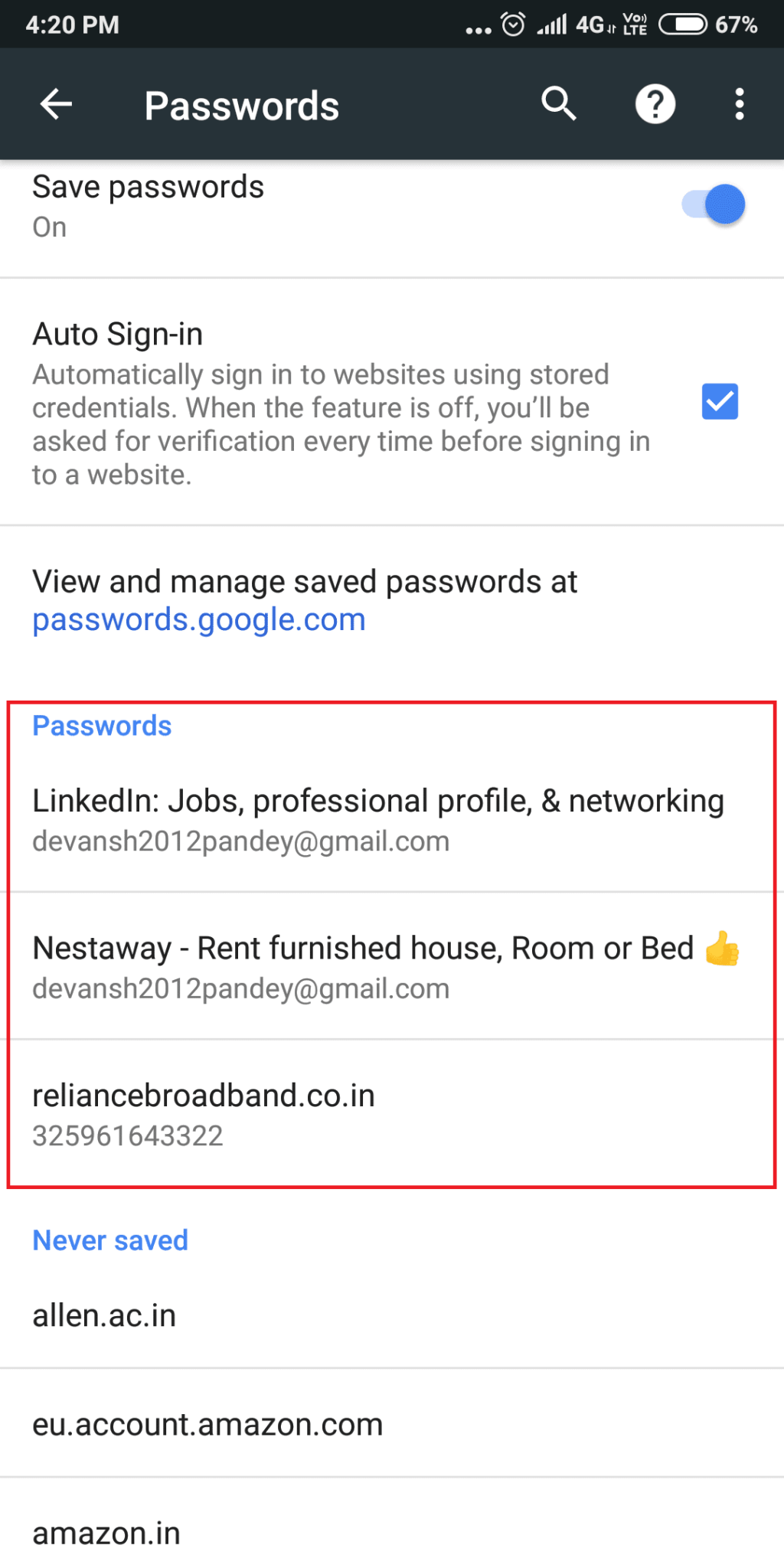
Questi sono tutti i modi attraverso i quali puoi visualizzare tutte le password salvate in Chrome per Desktop e Android.
Consigliato:
Spero che i passaggi precedenti siano stati utili e ora puoi facilmente visualizzare la password salvata in Chrome, ma se hai ancora domande su questo tutorial, non esitare a farle nella sezione dei commenti.
Blox Fruits offre uno straordinario arsenale di armi con cui i giocatori possono combattere e Sabre Version 2 (V2) è un'ottima lama da aggiungere al tuo inventario. Suo
I temi MIUI possono essere una boccata d'aria fresca per un utente Xiaomi Android. Permette loro di cambiare l'aspetto del telefono tanto spesso quanto il loro umore. Se sei un MIUI
I trucchi possono rendere il processo di gioco più divertente e farti risparmiare molto tempo. In effetti, i trucchi sono una parte così importante di Sims 4 che persino gli sviluppatori del gioco
È innegabile che le app di posta elettronica, come Gmail, abbiano un’influenza significativa sul modo in cui interagiamo oggi, sia a livello sociale che professionale. Te lo permettono
Se stai cercando uno strumento di gestione dei progetti per piccole imprese o grandi organizzazioni e hai ristretto la tua scelta a Monday.com o Asana, noi
https://www.youtube.com/watch?v=st5MKQIS9wk Non devi essere un criminale ricercato o un uomo misterioso internazionale per aver bisogno di un numero di telefono temporaneo.
Essendo uno dei social network più popolari, Instagram offre molte funzionalità interessanti ai suoi utenti. Sebbene sia affidabile per la maggior parte del tempo, l'app
Stai cercando il profilo Instagram di qualcuno e tutto ciò che ti viene in mente è "Utente non trovato"? Non preoccuparti; non sei il solo. Questo
Collegando il tuo account Spotify e Discord consenti ai tuoi amici del canale di vedere quale musica ti piace durante lo streaming. Hanno la possibilità di ascoltare
Se possiedi una piccola impresa, saprai quanto può essere impegnativo fare commissioni. È necessario tenere traccia di molte cose per garantire che tutto funzioni senza intoppi.
Un nuovo kit Toy-Con Nintendo Labo è in arrivo, rallegrati, fan delle creazioni in cartone! Nintendo ha appena pubblicato un video che dà uno sguardo da vicino al
Le notifiche di Google Chrome sono state inizialmente impostate per avvantaggiare gli utenti, ma per molti sono più un fastidio. Se sei il tipo che preferirebbe non farlo
Una delle applicazioni di messaggistica più utilizzate al mondo è WhatsApp. Quindi, ovunque tu vada, se è disponibile una connessione Wi-Fi, puoi continuare a utilizzarla
È giunto il momento. La navicella spaziale Cassini della NASA ha fatto il suo ultimo tuffo nell'atmosfera di Saturno dopo un epico tour durato 13 anni
Nei due anni trascorsi dal lancio dell'originale Apple Watch, il dispositivo ha fatto passi da gigante in termini di ciò che offre ai corridori. L'Apple Watch
Se hai mai litigato con un amico o un familiare, potresti averlo eliminato dall'elenco dei contatti sul tuo iPhone. Ma cosa succede se vuoi
Google Docs ha fatto molta strada dall'essere un semplice elaboratore di testi a diventare un potente strumento che incorpora funzionalità di testo creative. Per esempio,
https://www.youtube.com/watch?v=CtGZBDaLJ50 Instagram è una strana bestia. Sebbene sia estremamente facile da usare, alcuni suoi aspetti ti faranno ricorrere
Se usi molto Facebook Messenger, è probabile che tu abbia cancellato accidentalmente messaggi tra te e i tuoi amici. Forse ci stavi provando
Canva si impegna a offrire un'esperienza eccezionale ai designer alle prime armi. Qualunque sia l'elemento che desideri incorporare nei tuoi progetti, è sufficiente trascinarlo e


















